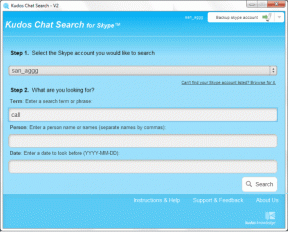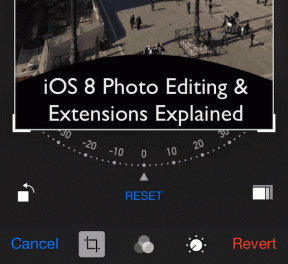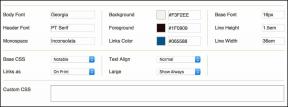फिक्स योर कंप्यूटर इज़ लो मेमोरी वार्निंग [समाधान]
अनेक वस्तुओं का संग्रह / / November 28, 2021
तुम्हारे कम्प्यूटर की मेमोरी कम है चेतावनी तब होती है जब आपके द्वारा अलग-अलग एप्लिकेशन चला रहे होते हैं, तो विंडोज़ में डेटा को स्टोर करने के लिए जगह से बाहर हो जाता है. यह या तो आपके कंप्यूटर में रैम मॉड्यूल में हो सकता है, या हार्ड डिस्क पर भी हो सकता है जब फ्री रैम भर गया हो।
प्रोग्राम के ठीक से काम करने, अपनी फ़ाइलों को सहेजने और फिर सभी खुले प्रोग्रामों को पुनरारंभ करने के करीब पर्याप्त मेमोरी को पुनर्स्थापित करने के लिए आपके कंप्यूटर में मेमोरी कम है।
जब आपके कंप्यूटर में उन सभी क्रियाओं के लिए पर्याप्त मेमोरी नहीं होती है जो वह करने की कोशिश कर रहा है, तो विंडोज़ और आपके प्रोग्राम काम करना बंद कर सकते हैं। सूचना हानि को रोकने में मदद करने के लिए, जब आपके कंप्यूटर में मेमोरी कम होगी, तो विंडोज आपको सूचित करेगा।
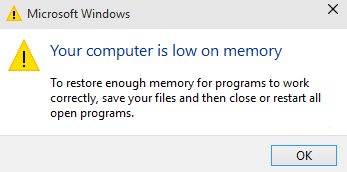
आपके कंप्यूटर में दो प्रकार की मेमोरी होती है, यादृच्छिक अभिगम स्मृति (टक्कर मारना) तथा आभासी मेमोरी. सभी प्रोग्राम RAM का उपयोग करते हैं, लेकिन जब आप जिस प्रोग्राम को चलाने का प्रयास कर रहे हैं, उसके लिए पर्याप्त RAM नहीं है, तो Windows अस्थायी रूप से ऐसी जानकारी को स्थानांतरित करता है जो सामान्य रूप से RAM में आपकी हार्ड डिस्क पर एक फ़ाइल में संग्रहीत होती है जिसे a. कहा जाता है फाइल को पृष्ठांकित करना। पेजिंग फ़ाइल में अस्थायी रूप से संग्रहीत जानकारी की मात्रा को वर्चुअल मेमोरी भी कहा जाता है। वर्चुअल मेमोरी का उपयोग करना - दूसरे शब्दों में, पेजिंग फ़ाइल से जानकारी ले जाना - प्रोग्राम को सही ढंग से चलाने के लिए पर्याप्त रैम को मुक्त करता है।
तुम्हारे कम्प्यूटर की मेमोरी कम है चेतावनी तब होती है जब आपके कंप्यूटर की रैम खत्म हो जाती है और वर्चुअल मेमोरी कम हो जाती है। यह तब हो सकता है जब आप कंप्यूटर पर स्थापित RAM से अधिक प्रोग्राम चलाते हैं जिसे समर्थन के लिए डिज़ाइन किया गया है। कम स्मृति समस्याएं तब भी हो सकती हैं जब कोई प्रोग्राम उस स्मृति को मुक्त नहीं करता है जिसकी उसे अब आवश्यकता नहीं है। इस समस्या को कहा जाता है स्मृति अति प्रयोग या ए स्मृति रिसाव.
अंतर्वस्तु
- फिक्स योर कंप्यूटर इज़ लो मेमोरी वार्निंग
- विधि 1: वर्चुअल मेमोरी बढ़ाना
- विधि 2: एंटीवायरस या एंटी-मैलवेयर स्कैन चलाएँ
- विधि 3: रजिस्ट्री समस्याओं को ठीक करने के लिए CCleaner चलाएँ
- विधि 4: सिस्टम रखरखाव चलाएँ
- विधि 5: सिस्टम फ़ाइल चेकर चलाएँ
- विधि 6: Windows मेमोरी चेतावनियाँ अक्षम करें
- विधि 7: विंडोज अपडेट करें
फिक्स योर कंप्यूटर इज़ लो मेमोरी वार्निंग
नीचे सूचीबद्ध उन्नत ट्यूटोरियल पर जाने से पहले, आप कर सकते हैं बहुत अधिक मेमोरी (RAM) का उपयोग करने वाले प्रोग्राम को मारें. आप इन प्रोग्रामों को समाप्त करने के लिए कार्य प्रबंधक का उपयोग कर सकते हैं जो बहुत अधिक CPU संसाधनों का उपयोग कर रहे हैं।
1. दबाएँ Ctrl + Shift + Esc टास्क मैनेजर खोलने के लिए।
2. प्रोसेस टैब के तहत, प्रोग्राम या प्रोसेस पर राइट-क्लिक करें जो सबसे अधिक मेमोरी का उपयोग करता है (लाल रंग में होगा) और "एंड टास्क" चुनें।
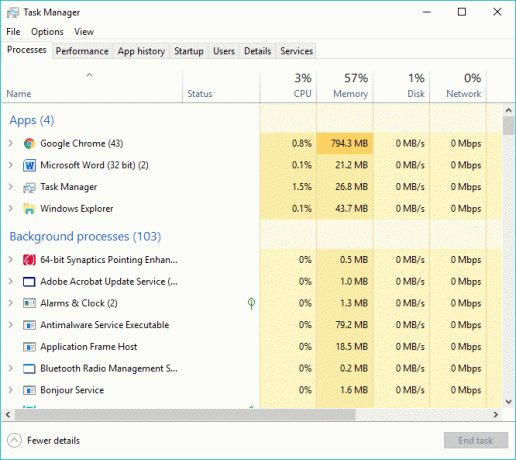
यदि उपरोक्त नहीं है ठीक करें आपका कंप्यूटर स्मृति चेतावनी पर कम है फिर ऐसी चेतावनियों को रोकने के लिए, आप इन चरणों का पालन करके पेजिंग फ़ाइल का न्यूनतम और अधिकतम आकार बदल सकते हैं।
विधि 1: वर्चुअल मेमोरी बढ़ाना
अब आपके सिस्टम में रैम का आकार जितना अधिक होगा (उदाहरण के लिए 4 जीबी, 8 जीबी, और इसी तरह), उतनी ही तेजी से लोड किए गए प्रोग्राम प्रदर्शन करेंगे। रैम स्पेस (प्राथमिक स्टोरेज) की कमी के कारण, आपका कंप्यूटर मेमोरी प्रबंधन के कारण तकनीकी रूप से उन प्रोग्राम को धीरे-धीरे प्रोसेस करता है। इसलिए नौकरी की भरपाई के लिए वर्चुअल मेमोरी की आवश्यकता होती है। और अगर आपके कंप्यूटर में मेमोरी कम चल रही है तो संभावना है कि आपकी वर्चुअल मेमोरी का आकार पर्याप्त नहीं है और आपको इसकी आवश्यकता हो सकती है वर्चुअल मेमोरी बढ़ाएं ताकि आपका कंप्यूटर सुचारू रूप से चले।
1. विंडोज की + आर दबाएं और रन डायलॉग बॉक्स में sysdm.cpl टाइप करें और ओपन करने के लिए ओके पर क्लिक करें प्रणाली के गुण.

2. में प्रणाली के गुण विंडो, पर स्विच करें उन्नत टैब और नीचे प्रदर्शन, पर क्लिक करें समायोजन विकल्प।

3. अगला, में प्रदर्शन विकल्प विंडो, पर स्विच करें उन्नत टैब और क्लिक करें परिवर्तन वर्चुअल मेमोरी के तहत।
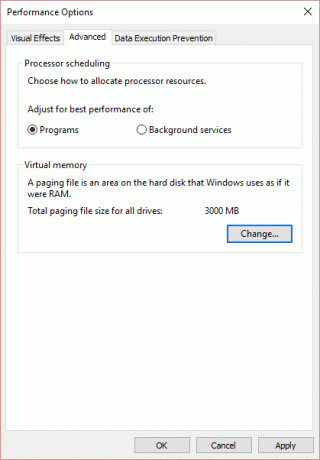
4. अंत में, में आभासी मेमोरी नीचे दिखाई गई विंडो, "अनचेक करें"सभी ड्राइव के लिए पेजिंग फ़ाइल आकार को स्वचालित रूप से प्रबंधित करें" विकल्प। फिर प्रत्येक प्रकार के शीर्षक के लिए पेजिंग फ़ाइल आकार के तहत अपने सिस्टम ड्राइव को हाइलाइट करें और कस्टम आकार विकल्प के लिए, फ़ील्ड के लिए उपयुक्त मान सेट करें: प्रारंभिक आकार (एमबी) और अधिकतम आकार (एमबी)। चयन करने से बचने की अत्यधिक अनुशंसा की जाती है कोई पेजिंग फ़ाइल नहीं यहाँ विकल्प.
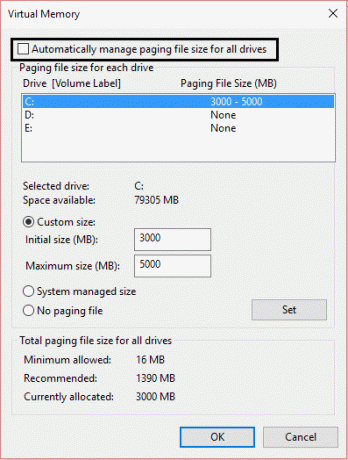
5. अब यदि आपने आकार बढ़ा दिया है, तो रिबूट अनिवार्य नहीं है। लेकिन अगर आपने पेजिंग फ़ाइल का आकार कम कर दिया है, तो परिवर्तनों को प्रभावी बनाने के लिए आपको रीबूट करना होगा।
विधि 2: एंटीवायरस या एंटी-मैलवेयर स्कैन चलाएँ
आपके कंप्यूटर में मेमोरी की समस्या कम होने का कारण वायरस या मैलवेयर भी हो सकता है। यदि आप नियमित रूप से इस समस्या का सामना कर रहे हैं, तो आपको अपडेटेड एंटी-मैलवेयर या एंटीवायरस सॉफ़्टवेयर जैसे अपने सिस्टम को स्कैन करने की आवश्यकता है। माइक्रोसॉफ्ट सुरक्षा अनिवार्य (जो कि माइक्रोसॉफ्ट द्वारा एक मुफ्त और आधिकारिक एंटीवायरस प्रोग्राम है)। अन्यथा, यदि आपके पास तृतीय-पक्ष एंटीवायरस या मैलवेयर स्कैनर हैं, तो आप उनका उपयोग अपने सिस्टम से मैलवेयर प्रोग्राम को निकालने के लिए भी कर सकते हैं।

इसलिए, आपको अपने सिस्टम को एंटी-वायरस सॉफ़्टवेयर से स्कैन करना चाहिए और किसी भी अवांछित मैलवेयर या वायरस से तुरंत छुटकारा पाएं. यदि आपके पास कोई तृतीय-पक्ष एंटीवायरस सॉफ़्टवेयर नहीं है, तो चिंता न करें आप Windows 10 इन-बिल्ट मैलवेयर स्कैनिंग टूल का उपयोग कर सकते हैं जिसे Windows Defender कहा जाता है।
1. विंडोज डिफेंडर खोलें।
2. पर क्लिक करें वायरस और खतरा खंड।

3. को चुनिए उन्नत अनुभाग और विंडोज डिफेंडर ऑफलाइन स्कैन को हाइलाइट करें।
4. अंत में, पर क्लिक करें अब स्कैन करें।

5. स्कैन पूरा होने के बाद, यदि कोई मैलवेयर या वायरस पाया जाता है, तो विंडोज डिफेंडर उन्हें स्वचालित रूप से हटा देगा। ‘
6. अंत में, अपने पीसी को रीबूट करें और देखें कि क्या आप सक्षम हैं ठीक करें आपका कंप्यूटर स्मृति चेतावनी पर कम है।
विधि 3: रजिस्ट्री समस्याओं को ठीक करने के लिए CCleaner चलाएँ
यदि उपरोक्त विधि आपके काम नहीं आई तो CCleaner चलाना सहायक हो सकता है:
1. CCleaner डाउनलोड और इंस्टॉल करें.
2. स्थापना प्रारंभ करने के लिए setup.exe पर डबल-क्लिक करें।

3. पर क्लिक करें बटन स्थापित करें CCleaner की स्थापना शुरू करने के लिए। इंस्टॉलेशन को पूरा करने के लिए ऑन-स्क्रीन निर्देशों का पालन करें।

4. एप्लिकेशन लॉन्च करें और बाईं ओर के मेनू से, चुनें रीति।
5. अब देखें कि क्या आपको डिफ़ॉल्ट सेटिंग्स के अलावा किसी अन्य चीज़ को चेक करने की आवश्यकता है। एक बार हो जाने के बाद, विश्लेषण पर क्लिक करें।

6. एक बार विश्लेषण पूरा हो जाने के बाद, "पर क्लिक करें"CCleaner चलाएं"बटन।

7. CCleaner को अपना कोर्स चलाने दें और इससे आपके सिस्टम का सारा कैश और कुकी साफ हो जाएगा।
8. अब, अपने सिस्टम को और साफ करने के लिए, चुनें रजिस्ट्री टैब, और सुनिश्चित करें कि निम्नलिखित की जाँच की गई है।

9. एक बार हो जाने के बाद, "पर क्लिक करेंमुद्दों के लिए स्कैन करे” बटन पर क्लिक करें और CCleaner को स्कैन करने दें।
10. CCleaner वर्तमान मुद्दों को दिखाएगा विंडोज रजिस्ट्री, बस क्लिक करें चयनित मुद्दों को ठीक करें बटन।

11. जब CCleaner पूछता है "क्या आप रजिस्ट्री में बैकअप परिवर्तन चाहते हैं?" चुनते हैं हां।
12. एक बार आपका बैकअप पूरा हो जाने के बाद, चुनें सभी चयनित मुद्दों को ठीक करें।
8. परिवर्तनों को सहेजने के लिए अपने पीसी को रीबूट करें। यह तरीका लगता है फिक्स योर कंप्यूटर इज़ लो मेमोरी वार्निंग कुछ मामलों में जहां मैलवेयर या वायरस के कारण सिस्टम प्रभावित होता है।
विधि 4: सिस्टम रखरखाव चलाएँ
1. विंडोज सर्च में कंट्रोल टाइप करें और फिर पर क्लिक करें कंट्रोल पैनल खोज परिणाम से।

2. अब टाइप करें समस्याओं का निवारण खोज बॉक्स में और चुनें समस्या निवारण।

3. क्लिक सभी देखें बाएं हाथ की खिड़की के फलक से।
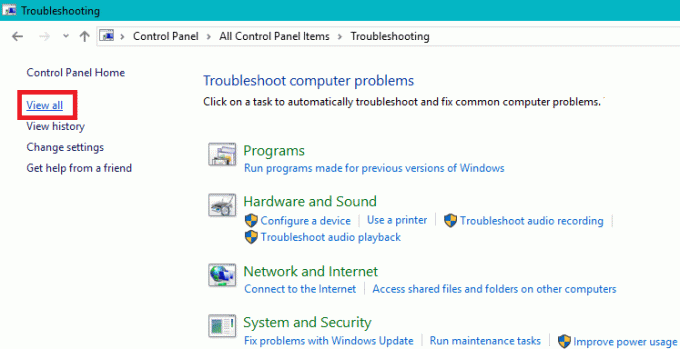
4. इसके बाद, पर क्लिक करें सिस्टम की मरम्त समस्या निवारक को चलाने के लिए और ऑन-स्क्रीन संकेतों का पालन करें।
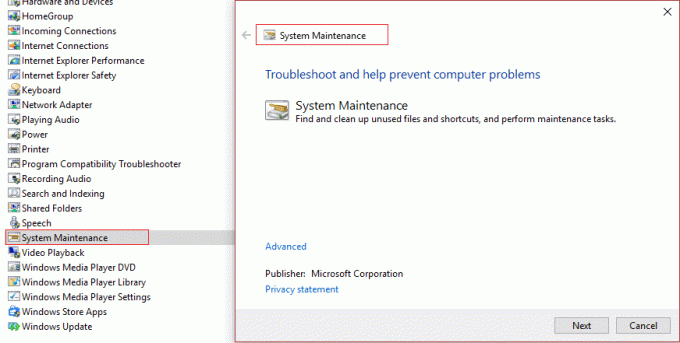
विधि 5: सिस्टम फ़ाइल चेकर चलाएँ
1. विंडोज की + एक्स दबाएं और फिर पर क्लिक करें कमांड प्रॉम्प्ट (एडमिन)।

2. अब cmd में निम्नलिखित टाइप करें और एंटर दबाएं:
एसएफसी / स्कैनो। sfc /scannow /offbootdir=c:\ /offwindir=c:\windows

3. उपरोक्त प्रक्रिया समाप्त होने तक प्रतीक्षा करें और एक बार अपने पीसी को पुनरारंभ करें।
4. अगला, भागो फ़ाइल सिस्टम त्रुटियों को ठीक करने के लिए CHKDSK.
5. उपरोक्त प्रक्रिया को पूर्ण होने दें और परिवर्तनों को सहेजने के लिए अपने पीसी को फिर से रिबूट करें।
विधि 6: Windows मेमोरी चेतावनियाँ अक्षम करें
ध्यान दें: यह विधि केवल RAM 4G या अधिक वाले उपयोगकर्ताओं के लिए है, यदि आपके पास इससे कम मेमोरी है तो कृपया इस विधि को न आजमाएं।
ऐसा करने का तरीका डायग्नोस्टिक्स सेवा को RADAR लोड करने से रोकना है जिसमें 2 DLL फ़ाइलें, Radadt.dll, और Radarrs.dll शामिल हैं।
1. विंडोज की + आर दबाएं और फिर टाइप करें "regedit"और रजिस्ट्री संपादक खोलने के लिए एंटर दबाएं।

2. अब निम्न रजिस्ट्री कुंजी पर नेविगेट करें और उनमें से प्रत्येक को पूरी तरह से हटा दें:
[HKEY_LOCAL_MACHINE\SYSTEM\CurrentControlSet\Contro l\WDI\DiagnosticModules\ {5EE64AFB-398D-4edb-AF71-3B830219ABF7}] [HKEY_LOCAL_MACHINE\SYSTEM\CurrentControlSet\Contro एल\WDI\DiagnosticModules\{45DE1EA9-10BC-4f96-9B21-4B6B83DBF476}] [HKEY_LOCAL_MACHINE\SYSTEM\CurrentControlSet\Control\WDI\DiagnosticModules\ {C0F51D84-11B9-4e74-B083-99F11BA2DB0A}]
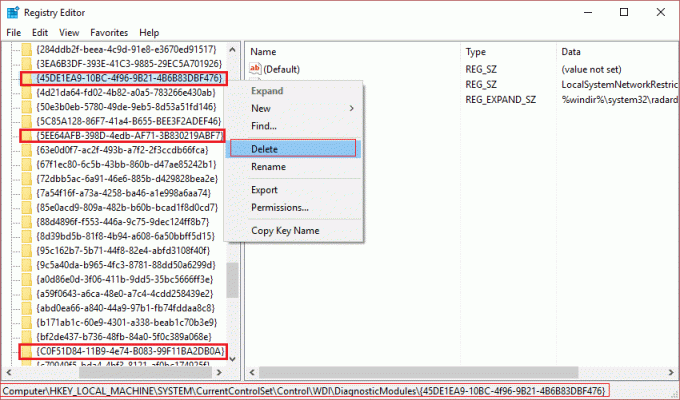
3. एक बार हो जाने के बाद, परिवर्तनों को सहेजने के लिए अपने पीसी को रीबूट करें। अब आपको कोई स्मृति चेतावनी दिखाई नहीं देगी जिसमें तुम्हारे कम्प्यूटर की मेमोरी कम है।
विधि 7: विंडोज अपडेट करें
1. दबाएँ विंडोज की + मैं सेटिंग्स खोलने के लिए फिर क्लिक करें अद्यतन और सुरक्षा।

2. बाईं ओर से, मेनू पर क्लिक करें विंडोज सुधार।
3. अब “पर क्लिक करेंअद्यतन के लिए जाँच"किसी भी उपलब्ध अपडेट की जांच करने के लिए बटन।

4. अगर कोई अपडेट पेंडिंग है तो पर क्लिक करें अपडेट डाउनलोड और इंस्टॉल करें।

5. एक बार अपडेट डाउनलोड हो जाने के बाद, उन्हें इंस्टॉल करें और आपका विंडोज अप-टू-डेट हो जाएगा।
आपको यह भी पसंद आ सकता हैं:
- GeForce अनुभव के माध्यम से ड्राइवर अद्यतन स्थापित करने में असमर्थ को ठीक करें
- फिक्स योर कनेक्शन क्रोम में प्राइवेट एरर नहीं है
- कैसे ठीक करें COM सरोगेट ने काम करना बंद कर दिया है
- 0xc000007b एप्लिकेशन त्रुटि को कैसे ठीक करें
वह आपने सफलतापूर्वक किया है फिक्स योर कंप्यूटर इज लो ऑन मेमोरीचेतावनी लेकिन अगर अभी भी इस पोस्ट के बारे में आपके कोई प्रश्न हैं तो कृपया बेझिझक टिप्पणी करें और हमें बताएं।
![फिक्स योर कंप्यूटर इज़ लो मेमोरी वार्निंग [समाधान]](/uploads/acceptor/source/69/a2e9bb1969514e868d156e4f6e558a8d__1_.png)